Лабораторне заняття 1. Налаштування робочого місця для проведення лабораторних робіт.
Д.1.1.6. Встановлення та налаштування гостьових доповнень (Extension Pack).
1. Завантаження та встановлення плагіну на хостову ОС.
Для того щоб з’явилась можливість встановлення гостьових доповнень (Extension Pack - додаткових опцій віртуальної машини) необхідно завантажити їх з сайту https://www.virtualbox.org/wiki/Download_Old_Builds відповідно до встановленої версії Virtual Box.
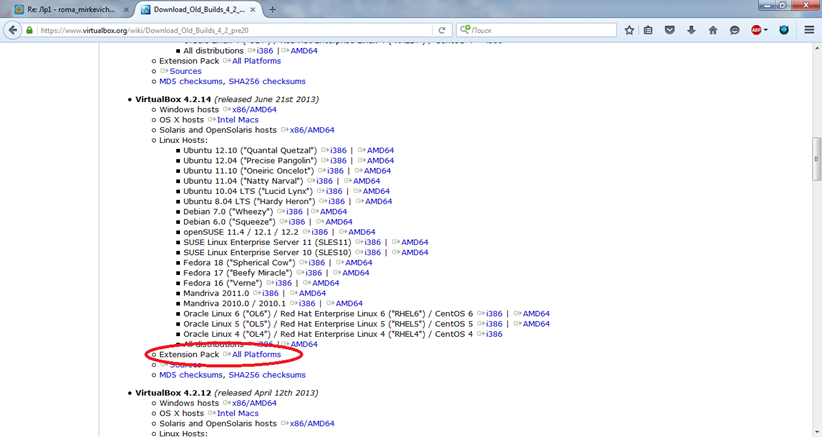
Після завантаження, необхідно встановити їх на хостовій операційній системі.
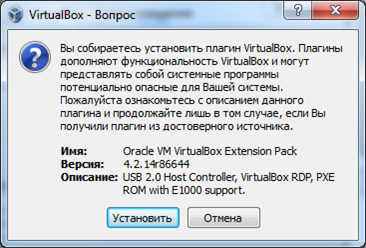
2. Встановлення гостьових доповнень на віртуальну машину.
1. Для встановлення даного плагіну на віртуальній машинні необхідно щоб в ній був присутній віртуальний пристрій CD/DVD. Якщо в налаштуваннях машини (розділ "Пам'ять") CD/DVD відсутній, необхідно його додати. Для цього в налаштуваннях в пункті "пам'ять" додається новий CD/DVD пристрій, у вікні вибору ресрусу диску вибирається пункт "Залишити порожнім" (рис.Д.16).
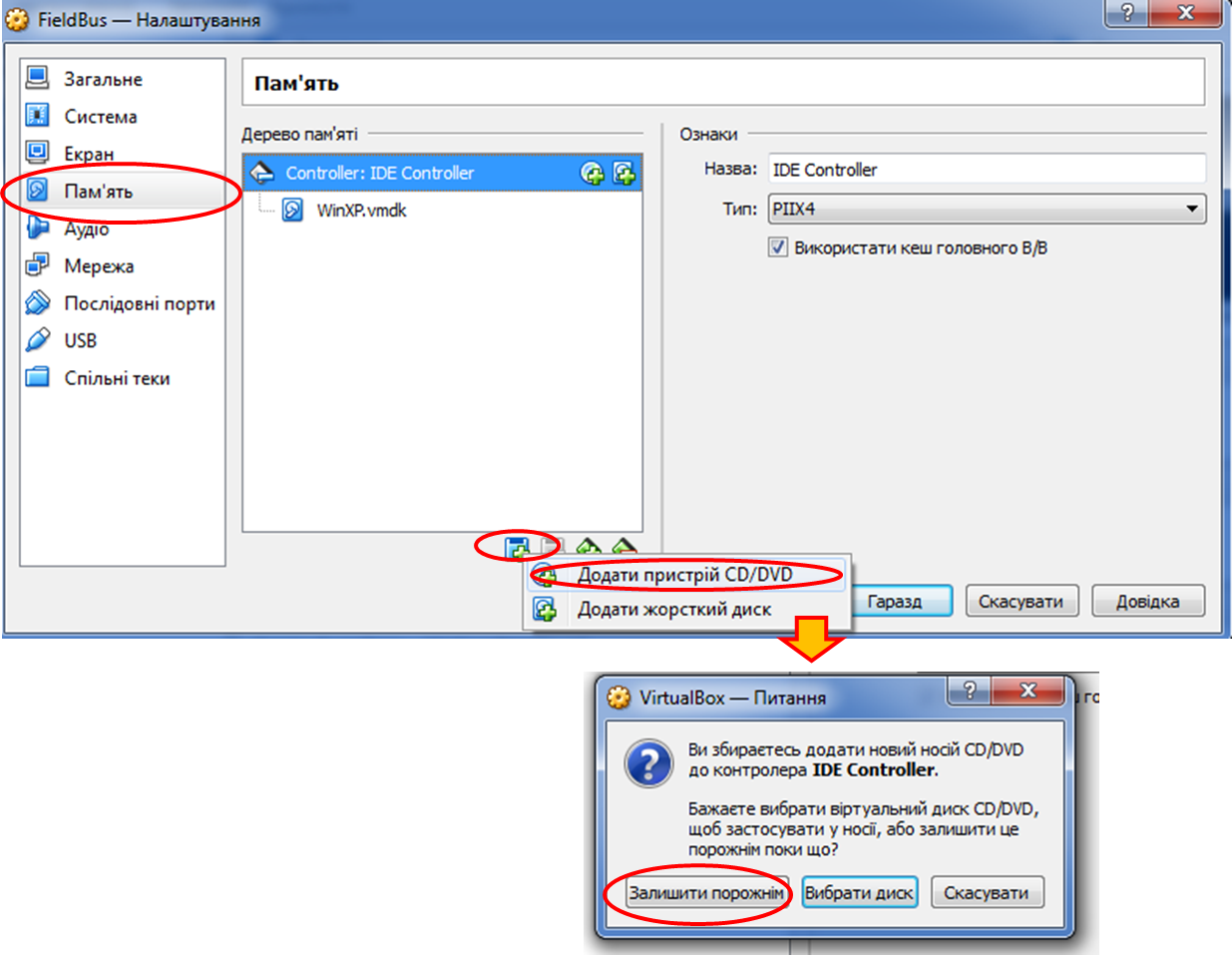
2. Після налаштування необхідно запустити віртуальну машину. У гостьовій ОС в меню віртуальної машини, необіхдно вибрати пнкт
«Пристрої (Устройство/Device)»-> «Підключити образ диску Гостьові доповнення (Подключить образ диска Дополнений гостевой ОС)»
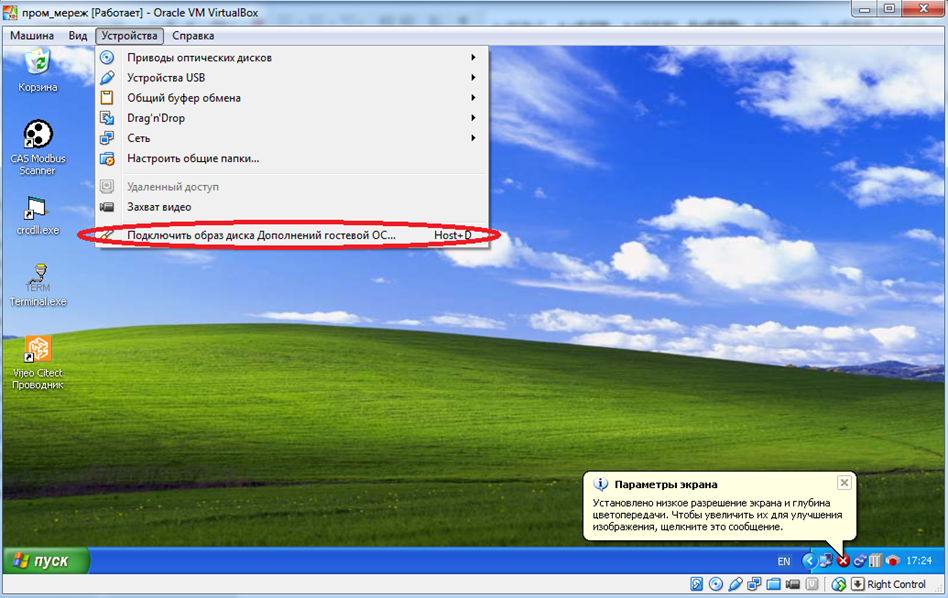
3. Після встановлення образу з’явиться пристрій VirtualBox Guest Additions (рис.Д.18).
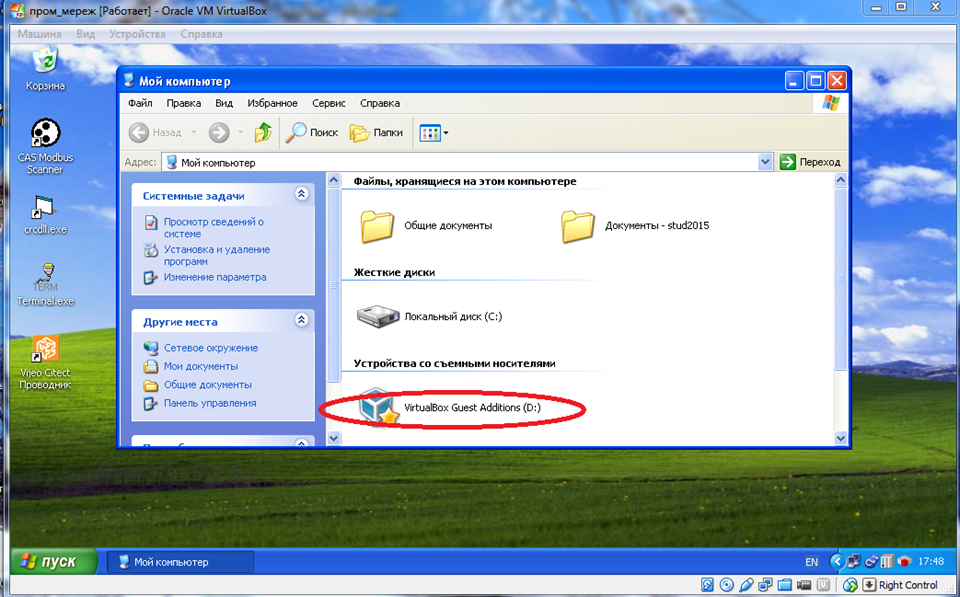
Гостьові доповнення віртуальної машини використовуються для збільшення функціоналу віртуальної машини (налаштування розширення екрану, додавання спільних папок і т. д). Для встановлення VirtualBox Guest Additions, запускаємо його з образу, слідуючи вказівкам (рис.Д.19-рис.Д.23).
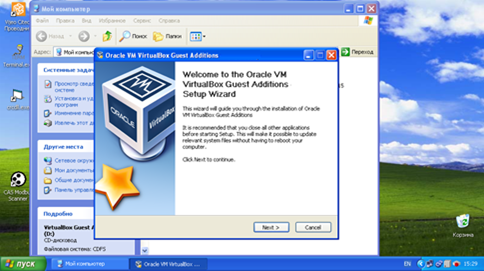
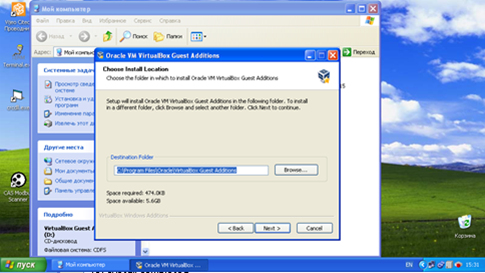
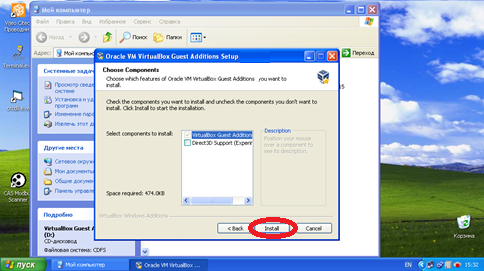
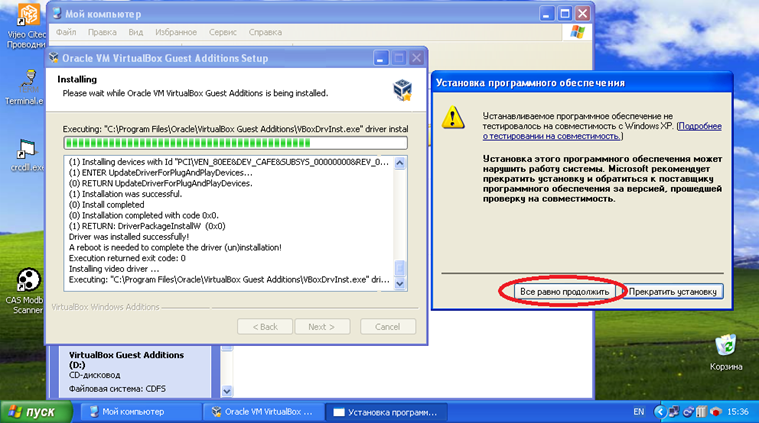
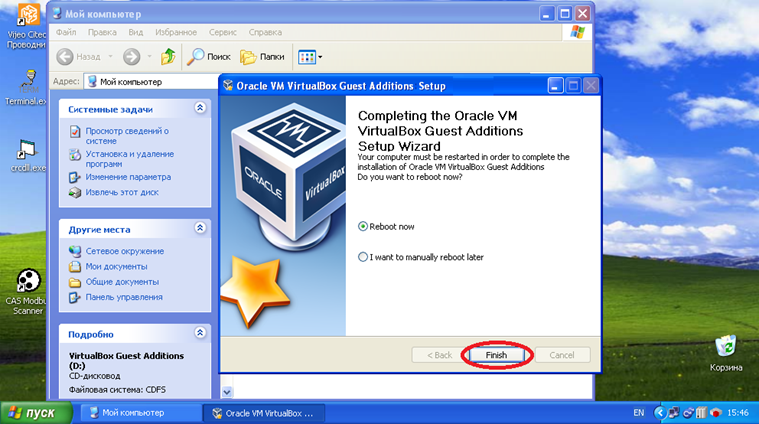
Після встановлення всіх доповнень необхідно перезавантажити віртуальну машину
4. Для додавання спільної папки необхідно в Oracle VM VirtualBox Менеджері вибрати необхідну віртуальну машину і натиснути "Налаштування" («Настроить»). У вікні що з’явилось вибрати вкладку "Спільні теки" («Общие папки») і натиснути кнопку додавання нових папок.
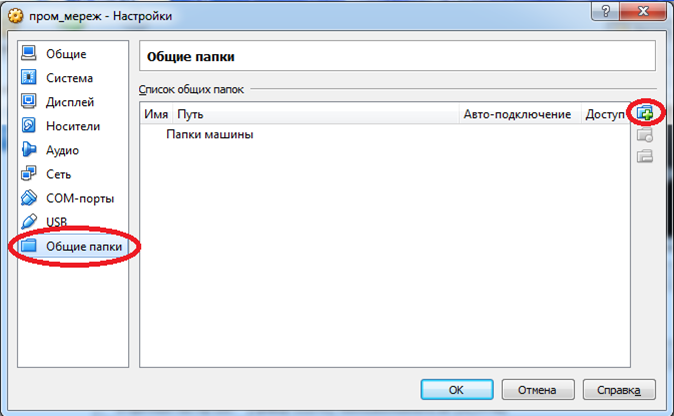
Далі необхідно вказати місце знаходження цієї папки(можна додавати цілі локальні диски), а також ім’я даної папки. Також необхідно поставити галочку «Авто-подключение» і натиснути «ОК»
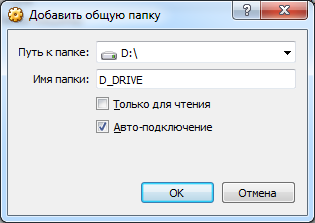
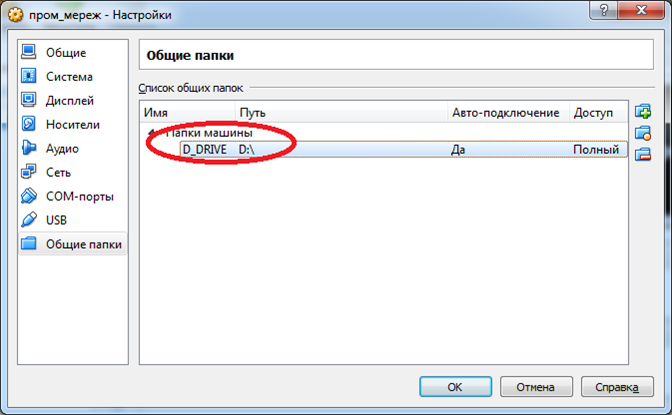
Після цього вона з’явиться у вікні списку спільних папок а також в гостьовій ОС.